Как да променя местоположението на архивния (.pst) файл в Outlook?
Както знаете, можете да архивирате имейли, срещи или задачи в архивния файл ръчно или автоматично в Outlook. Знаете ли обаче къде се запазва архивният файл и как можете да промените местоположението на архивния файл в Outlook? Решенията по-долу ще ви помогнат да го получите лесно:
- Променете местоположението на архивния файл по подразбиране в Outlook
- Променете местоположението на файла за автоматично архивиране в Outlook
Променете местоположението на архивния файл по подразбиране в Outlook
Този раздел говори за промяна на местоположението на архивния файл по подразбиране в Outlook. Моля, направете следното:
1. Щракнете досие > Информация > Инструменти (или Инструменти за почистване)> Почистете по-стари елементи (или Архив), за да отворите диалоговия прозорец Архив.
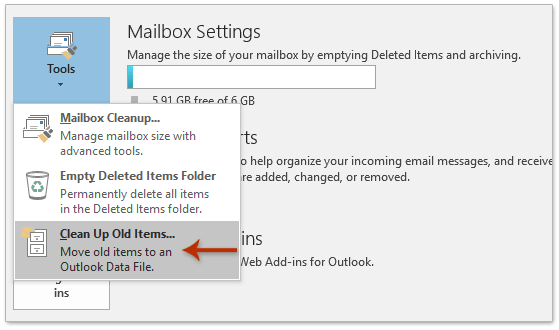
2. Сега излиза диалоговият прозорец Архив. Щракнете върху паса бутон в него.
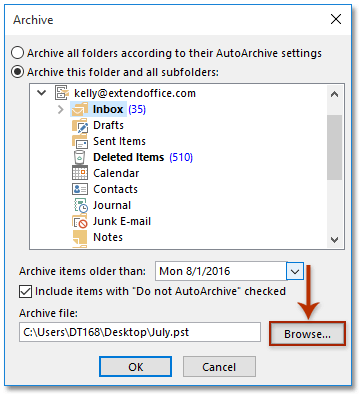
3. В изскачащия диалогов прозорец Отваряне на файлове с данни на Outlook, моля, посочете новата папка, в която ще запишете архивния файл по подразбиране, и щракнете върху OK бутон.

4, Кликнете на OK в диалоговия прозорец Архив.
И сега местоположението на архивния файл по подразбиране се променя на новата посочена папка.
Пакетно запазване на множество имейли на твърд диск като текстови/PDF/HTML/CSV файлове в Outlook
Обикновено можем да експортираме/запазим имейл съобщение като текстов файл с функцията Запиши като в Outlook. Но за групово запазване/експортиране на множество имейли в отделни текстови файлове трябва ръчно да обработвате всяко съобщение едно по едно. Времеемко! досадно! Сега, Kutools за Outlook's Групово запазване функцията може да ви помогне бързо да запазите множество имейл съобщения в отделни текстови файлове, PDF файлове, HTML файлове и т.н. само с едно щракване!

Променете местоположението на файла за автоматично архивиране в Outlook
Освен ръчно архивиране на имейли, можете също да конфигурирате настройките за автоматично архивиране от определена папка в Outlook. И този раздел говори за промяна на местоположението на файла за автоматично архивиране на определена папка в Outlook. Моля, направете следното:
1. В навигационния панел щракнете с десния бутон върху папката, в която ще конфигурирате настройките за автоматично архивиране, и изберете Имоти от менюто с десен бутон. Вижте екранна снимка:
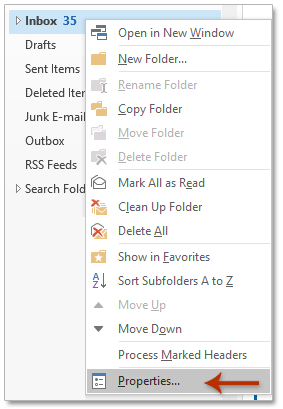
2. В отварящия се диалогов прозорец Свойства отидете на Автоархивиране раздел и:
(1) Проверете и двете Архивирайте тази папка, като използвате тези настройки опция и Преместване на по-стари елементи в опция;
(2) Щракнете върху паса бутон. Вижте екранна снимка:
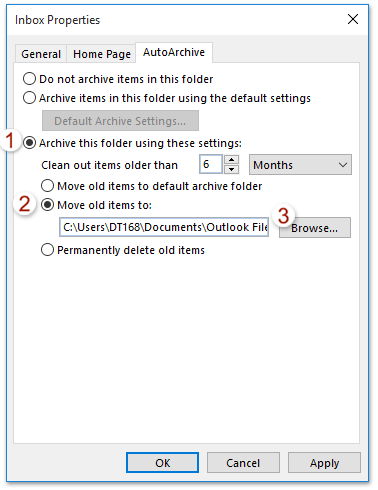
3. В диалоговия прозорец Отваряне на файлове с данни на Outlook, моля, посочете папката, в която ще запишете автоматично архивирания файл, и щракнете върху OK бутон.

4, Кликнете на OK в диалоговия прозорец Свойства.
И сега местоположението на файла за автоматично архивиране на определена папка се променя на новата папка.
Свързани статии
Най-добрите инструменти за продуктивност в офиса
Kutools за Outlook - Над 100 мощни функции, за да заредите вашия Outlook
🤖 AI Mail Assistant: Незабавни професионални имейли с AI магия - с едно щракване до гениални отговори, перфектен тон, многоезично владеене. Трансформирайте имейла без усилие! ...
📧 Автоматизиране на имейли: Извън офиса (налично за POP и IMAP) / График за изпращане на имейли / Автоматично CC/BCC по правила при изпращане на имейл / Автоматично пренасочване (разширени правила) / Автоматично добавяне на поздрав / Автоматично разделяне на имейлите с множество получатели на отделни съобщения ...
📨 Управление на Email: Лесно извикване на имейли / Блокиране на измамни имейли по теми и други / Изтриване на дублирани имейли / подробно търсене / Консолидиране на папки ...
📁 Прикачени файлове Pro: Пакетно запазване / Партидно отделяне / Партиден компрес / Автоматично запазване / Автоматично отделяне / Автоматично компресиране ...
🌟 Магия на интерфейса: 😊 Още красиви и готини емотикони / Увеличете продуктивността на Outlook с изгледи с раздели / Минимизирайте Outlook, вместо да затваряте ...
???? Чудеса с едно кликване: Отговорете на всички с входящи прикачени файлове / Антифишинг имейли / 🕘Показване на часовата зона на подателя ...
👩🏼🤝👩🏻 Контакти и календар: Групово добавяне на контакти от избрани имейли / Разделете група контакти на отделни групи / Премахнете напомнянията за рожден ден ...
Над 100 Характеристики Очаквайте вашето проучване! Щракнете тук, за да откриете повече.

